A Netflix, sendo uma das maiores plataformas de streaming de vídeo do mundo, oferece compatibilidade com vários dispositivos, incluindo modelos de Xbox como o Xbox 360, Xbox One, Xbox One X/S e Xbox Series X/S. Transmitir Netflix no Xbox em vez de uma TV liberta os usuários das restrições de uma interface de usuário limitada ou desatualizada. Ao conectar os consoles Xbox a telas maiores, os usuários podem desfrutar de uma experiência cinematográfica enquanto transmitem Netflix.
Neste post, preparamos um guia abrangente que o guiará por todo o processo de obter o Netflix no console Xbox. Prepare-se para elevar seu entretenimento a novos patamares com o Netflix no seu Xbox.
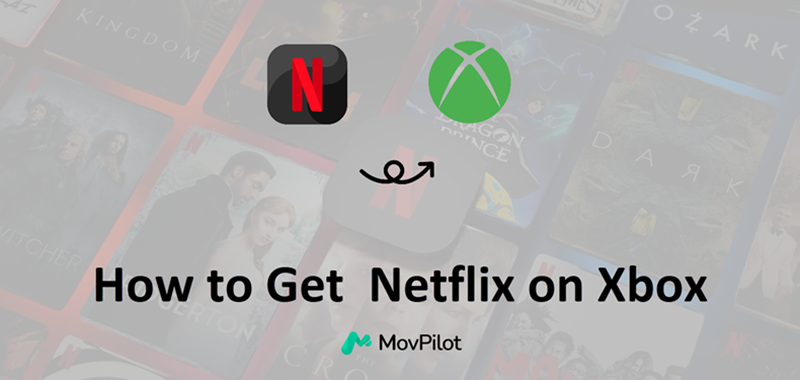
Você também pode gostar:
Método 1. Obtenha e assista Netflix no console Xbox
Com um console Xbox, você pode acessar e aproveitar facilmente o vasto mundo de entretenimento oferecido pela Netflix. Abaixo, você aprenderá como baixar e assistir à Netflix no Xbox pelo método oficial.
O que você precisa para obter Netflix no Xbox
Antes de prosseguir com a instalação do Netflix no seu Xbox, é essencial verificar novamente os requisitos para garantir um processo tranquilo:
-
Versão compatível do aplicativo Netflix: Confirme se seu dispositivo Xbox suporta o aplicativo Netflix, como Xbox 360, Xbox One, Xbox One X/S ou Xbox Series X/S. Enquanto isso, certifique-se de ter a versão mais recente do aplicativo Netflix compatível com seu console Xbox.
-
Conexão de Internet estável: Certifique-se de estar conectado à rede Xbox Live e ter uma conexão de internet estável. Você pode usar uma conexão Ethernet com fio ou conectar-se via Wi-Fi. Isso é necessário para concluir a instalação do aplicativo e transmitir vídeos sem problemas.
-
Assinatura Netflix: Embora você possa baixar o aplicativo Netflix gratuitamente sem uma assinatura Xbox Live Gold, você ainda precisará de uma assinatura Netflix ativa para acessar e assistir ao conteúdo Netflix. Se você não tiver uma conta, você pode se inscrever para uma no site da Netflix.
Depois de atender a esses requisitos, você pode prosseguir para a próxima parte e seguir as orientações fornecidas para instalar o Netflix no seu console Xbox.
Como instalar o Netflix no Xbox
É hora de desbloquear o mundo dos filmes e séries de TV da Netflix em streaming no seu console Xbox! Quer você tenha um Xbox 360, Xbox One, Xbox One X/S ou Xbox Series X/S, siga o guia de manipulação para instalar o Netflix:
No Xbox One, Xbox One X/S, Xbox Series X/S
Observe que os procedimentos para instalar o Netflix no Xbox One, Xbox One X/S e Xbox Series X/S são os mesmos:
- Primeiro, ative seu dispositivo Xbox e role para a direita na tela inicial para abrir a “Loja”.
- Vá até o módulo “Apps” e role para encontrar o aplicativo Netflix. Você pode procurá-lo diretamente se não conseguir encontrá-lo na lista.
- Toque em “Instalar” para concluir a instalação do aplicativo no Xbox.
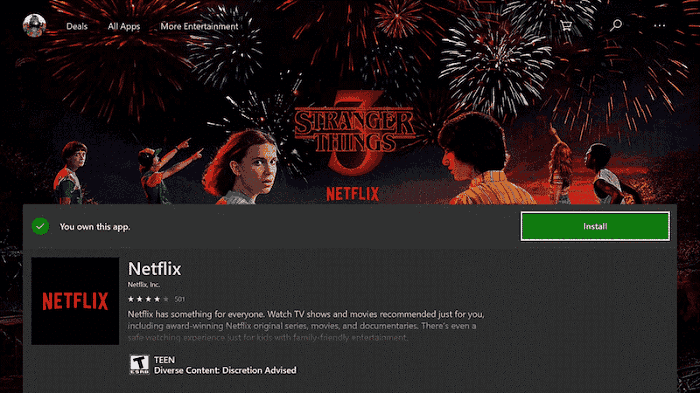
No Xbox 360
A instalação do Netflix no Xbox 360 é um pouco diferente dos dispositivos Xbox acima, sem precisar ir até a "Loja".
- Na tela inicial do Xbox 360, em vez de Loja, você precisará selecionar a opção “Aplicativos”.
- Em seguida, clique no módulo “Pesquisar aplicativos” e digite Netflix para acessar o aplicativo.
- Quando o resultado do aplicativo Netflix aparecer, toque nele e clique no botão “Download” para prosseguir com a instalação no seu Xbox 360.
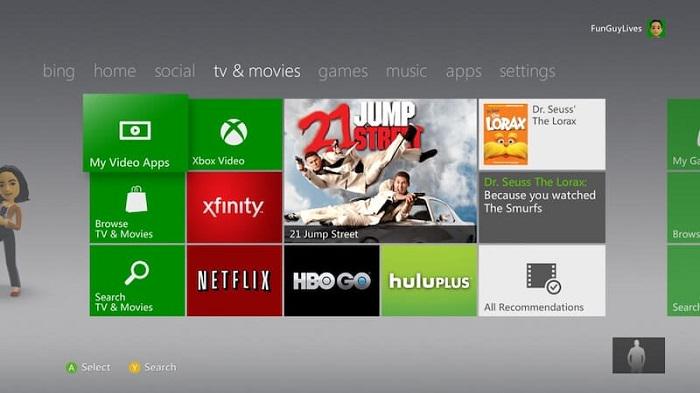
Como configurar o Netflix no Xbox
No Xbox One, Xbox One X/S, Xbox Series X/S
Depois de instalar o Netflix, agora você pode configurar o Netflix no Xbox e explorar seus excelentes serviços de streaming de vídeo com as seguintes operações.
- Na tela inicial do seu dispositivo Xbox, toque em “Netflix”.
- Clique na opção “Login de Membro” na janela de login.
- Preencha sua conta Netflix e sua senha para fazer login.
Atenção:
Se você ainda não é assinante da Netflix, acesse o Site da Netflix e inscreva-se para criar uma conta primeiro.
- Confirme o “Entrar” para concluir a configuração do Netflix e começar a transmitir filmes e séries de TV a partir dele.
No Xbox 360
Os procedimentos para configurar o Netflix no Xbox 360 são diferentes do método acima. Se você estiver usando o Xbox 360, siga os passos abaixo.
- No painel, vá para a seção Aplicativos.
- Selecione Netflix e entre na sua conta.
Atenção:
Se Entrar não aparece, escolha Sim quando você vê Você é membro da Netflix?
Se você ainda não é assinante da Netflix, crie uma conta Netflix.
- Insira as credenciais da sua conta e faça login. Depois, procure filmes ou programas da Netflix para assistir online.
Método 2. Assistir vídeos baixados do Netflix no Xbox
Como mencionado antes, as atividades no Xbox dependem de uma conexão estável com a internet, o que torna o streaming de vídeos da Netflix em tempo real um desafio. Além disso, o aplicativo Netflix no Xbox não tem suporte para downloads offline, limitando suas opções de visualização offline. Essas desvantagens podem afetar muito sua experiência de visualização. Não se preocupe, você tem o MovPilot Netflix Video Downloader, uma ferramenta notável para ajudar você a se despedir dessas limitações irritantes.
MovPilot Netflix Video Downloader permite que você remova a proteção DRM do Netflix e baixar filmes da Netflix para assistir offline. Além disso, você pode converter qualquer conteúdo da Netflix em MP4/MKV em Full HD 1080p, que é totalmente compatível com dispositivos Xbox. Com o MovPilot Netflix Video Downloader, você pode garantir uma experiência de visualização Netflix perfeita e ininterrupta no seu console Xbox a qualquer hora, em qualquer lugar.
Principais recursos do MovPilot Netflix Video Downloader
-
Salve qualquer Netflix permanentemente em sua unidade local
-
Baixe vídeos da Netflix em full HD 1080P como arquivos MP4/MKV
-
Capture programas e filmes da Netflix em velocidade 5X
-
Mantenha o áudio original e as legendas em vários idiomas
-
Preserve os vídeos baixados com qualidade de som envolvente Dolby Atmos 5.1
Com a interface principal amigável e a orientação clara do MovPilot, você pode baixar vídeos do Netflix com cliques simples. Siga o guia passo a passo para embarcar no MovPilot!
PASSO 1. Comece a usar o MovPilot Netflix Video Downloader
Baixar e instalar MovPilot Netflix Video Downloader no seu dispositivo. Em seguida, inicie-o e faça login na sua conta Netflix no downloader.
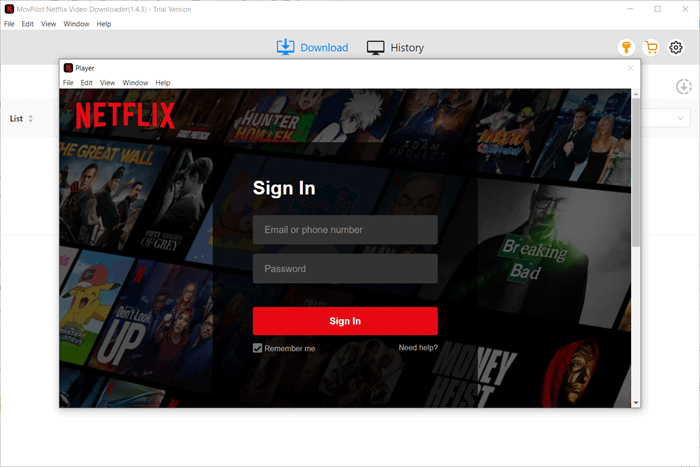
PASSO 2. Ajuste as configurações dos parâmetros
Clique em “Setting” no canto superior direito da tela, você pode personalizar as configurações em formato de vídeo, codec de vídeo, idioma de áudio, idioma de legenda, pasta de saída e assim por diante. Essas configurações serão aplicadas a todos os seus downloads de vídeo.
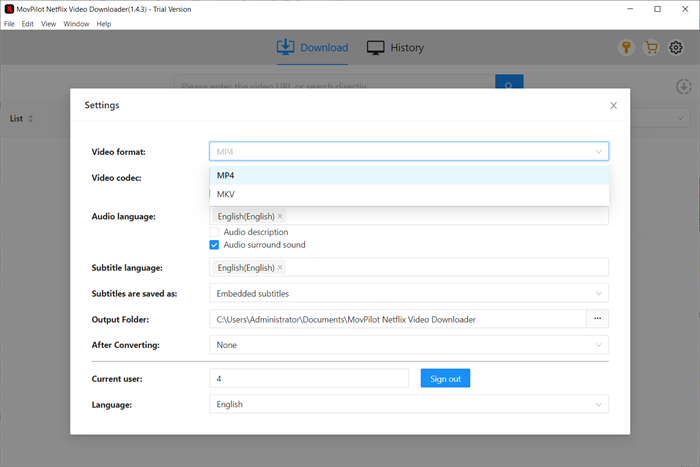
PASSO 3. Pesquise filmes ou programas de TV da Netflix
Digite o nome do vídeo ou cole o URL do vídeo do site da Netflix na barra de pesquisa para procurar filmes ou programas de TV da Netflix.
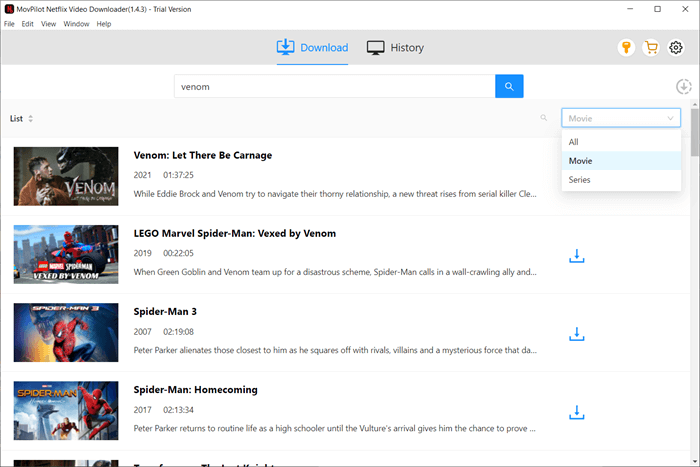
PASSO 4. Comece a baixar filmes da Netflix
Basta clicar no botão 'Download' para iniciar o processo de download. Você pode ver o progresso dos seus downloads no lado direito da tela. Assim que o download for concluído, clique no ícone 'Histórico' para acessar seus filmes baixados.
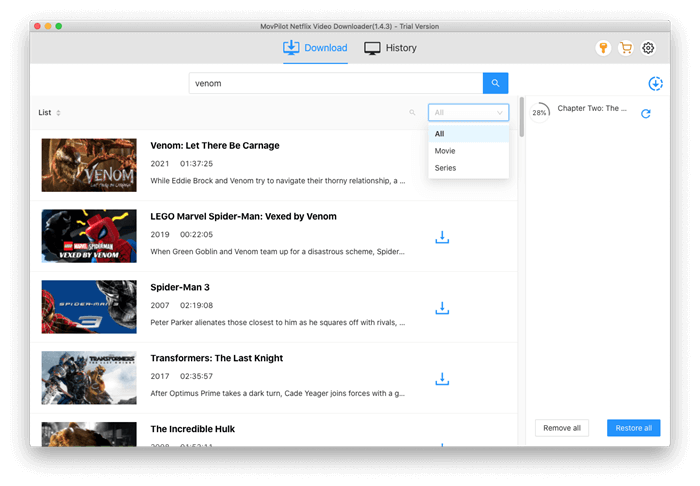
PASSO 5. Assista aos vídeos baixados do Netflix no Xbox
Localize o arquivo de vídeo Netflix desejado no seu PC. Em seguida, clique com o botão direito do mouse no arquivo de vídeo e selecione a opção “Play To” no menu de contexto. Em uma lista de dispositivos disponíveis, escolha seu dispositivo Xbox na lista. O vídeo Netflix selecionado começará a ser transmitido no seu Xbox One.
Observação:
A Netflix não permite streaming de vídeos baixados para outros dispositivos. No entanto, com o MovPilot Netflix Video Downloader, você pode baixar Netflix para USB, e reproduza Netflix no Xbox via USB, resultando em um desempenho mais estável para aproveitar a reprodução da Netflix.
Conclusão
Agora que você leu o guia completo, você deve estar pronto para obter o Netflix no Xbox. No entanto, considerando que os dispositivos Xbox podem ser afetados pela conexão de internet, é aconselhável recorrer a MovPilot Netflix Video Downloader para obter ajuda.
O MovPilot pode ajudar você a salvar o conteúdo desejado da Netflix no seu computador e depois transferi-lo para o seu Xbox para visualização offline, garantindo uma reprodução suave no seu console Xbox. Abrace este incrível MovPilot e explore todo o potencial da Netflix no seu Xbox na ponta dos seus dedos!
MovPilot Netflix Video Downloader
Baixe filmes e programas da Netflix para assistir offline facilmente!







